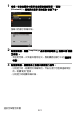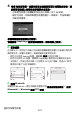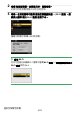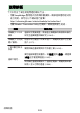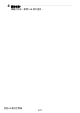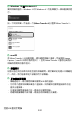使用指南 (PDF版本)
Table Of Contents
- 想立即進行拍攝時
- 包裝內物品
- 關於本文件
- 目錄
- 選單列表
- 安全須知
- 聲明
- 開始瞭解相機
- 開始步驟
- 基本攝影與重播
- 基本設定
- 拍攝控制
- i 選單
- 重播
- 選單指南
- 預設設定
- 重播選單:管理影像
- 相片拍攝選單:拍攝選項
- 視頻記錄選單:短片記錄選項
- 用戶設定:微調相機設定
- 設定選單:相機設定
- 修飾選單:建立經修飾的版本
- 我的選單/最近的設定
- 建立與電腦或智慧型裝置的無線連接
- 有線連接至電腦和 HDMI 裝置
- 連機閃光燈攝影
- 遙控閃光燈攝影
- 故障診斷
- 技術註釋
- 新增的功能
- 索引
連接至智慧型裝置
432
4 相機/智慧型裝置:確認相機和智慧型裝置顯示相同驗證碼後,請
按照兩個裝置上的螢幕指示說明完成配對。
・ 在智慧型裝置上輕觸配對按鈕並在相機上按下
J
按鍵。
・ 配對完成時,相機和智慧型裝置將顯示一條資訊。然後相機將
自動退回選單。
相機和智慧型裝置現在已配對。
有關使用 SnapBridge 應用程式的資訊,請參見線上說明。
D 配對錯誤
在步驟 4 中,若您按下相機上的按鍵與輕觸智慧型裝置上的按鍵之間的間
隔時間太長,裝置中將顯示一條錯誤資訊且配對將失敗。
・ 若您正在使用 Android 裝置,請輕觸 [確定] 並返回步驟 1。
・ 若您正在使用 iOS 裝置,請關閉 SnapBridge 應用程式並確認其在後台
沒有執行,然後在返回步驟 1 之前請求 iOS“忘記”相機。透過 iOS“設定”
應用程式進行“忘記”相機請求。
D 停用 Bluet
ooth
若要停用 Bluetooth,請在相機設定選單中將[連接至智慧型裝置] > [配對
(Bluetooth)] > [Bluetooth 連接]選為[停用]。